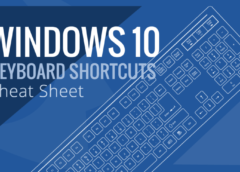Корпорация Майкрософт постоянно работает над совершенствованием работы в Windows 10. Узнайте, какие горячие клавиши Windows 10 на сегодня и как с их помощью можно значительно облегчить свою работу.
Почему важны комбинации клавиш?
С каждым новым крупным обновлением мы получаем новые функции и опции. Вот так мы получили виртуальные рабочие столы, новые и усовершенствованные версии меню « Пуск» и тому подобное.
Хотя вы можете использовать мышь или сенсорный экран для навигации Windows 10 и всеми ее функциями, взаимодействие может быть быстрее, если вы также используете комбинации клавиш.
В этой статье наша цель – показать вам самые полезные горячие клавиши Windows 10.
Как сделать скрин на маке: 4 способа

Горячие клавиши Windows 10 для рабочего стола
Рабочий стол – это самый распространенный пользовательский интерфейс в Windows, поэтому любая комбинация клавиш, которая помогает быстрее работать на нем – это хорошо.
Вот полезные комбинации клавиш на рабочем столе в Windows 10:
- Windows – открывает и закрывает меню «Пуск» .
- Control + Escape – Также открывается меню « Пуск».
- Windows + A – открывает Центр действий.
- Windows + D – переключается между ” Показать рабочий стол” и начальным состоянием, в котором находился ваш рабочий стол. Это скрывает или отображает программы и окна с рабочего стола.
- Windows + E – запускает Проводник файлов.
- Windows + I – откроет Настройки.
- Windows + K – открывает панель Connect , с которой вы можете инициировать подключение с беспроводным дисплеем и аудиоустройством.
- Windows + L – блокирует ваш компьютер или устройство Windows 10 и переводит на экран блокировки.
- Windows + M – минимизирует все открытые окна с рабочего стола.
- Windows + O – блокирует ориентацию дисплея устройства Windows 10. Это полезно, когда вы хотите, чтобы ваш планшет Windows 10 или Surface Pro оставался в портретном или альбомном режиме, даже если вы переориентируете гаджет.
- Windows + P – открывает область проекта и позволяет искать внешние дисплеи и проекторы и подключаться к ним.
- Windows + R – запускает окно ” Выполнить”.
- Windows + X – открывает расширенное меню в нижнем левом углу экрана. Оно также известно как меню WinX или меню ” Пуск” для опытных пользователей.
- Экран печати Windows + – делает снимок экрана и автоматически сохраняет его в папке Снимки экрана. По умолчанию она находится в разделе « Этот ПК – > Картинки -> Скриншоты ».
- Windows +, – позволяет заглянуть на рабочий стол.
- Windows + пробел – переключается между доступными языками ввода и раскладками клавиатуры.
- Windows + W – откроет рабочую область Windows Ink, где вы сможете взаимодействовать с такими программами, как Sticky Notes, Sketchpad или Snip & Sketch .
- Windows + Пауза / перерыв – открывает страницу ” Система ” на панели управления.
- Windows +; – открывает всплывающее окно смайлов, откуда вы можете вставить смайлики в свой текст.
- Windows +. – Также открывает всплывающее окно смайлов, откуда вы можете вставить смайлики.
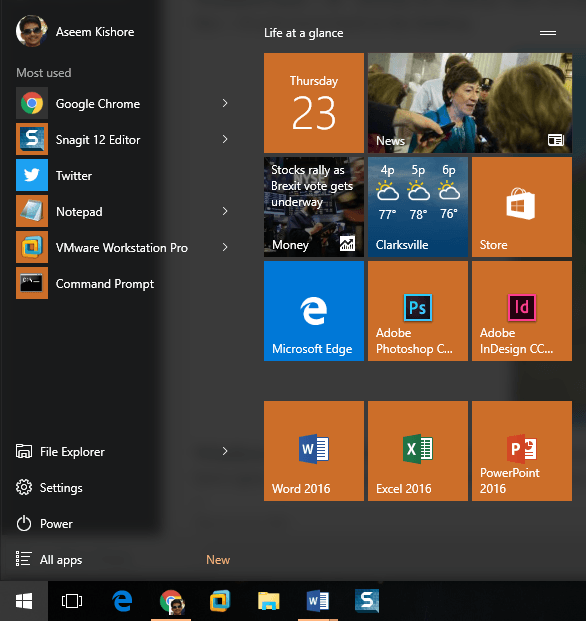
Комбинации клавиш для переключения между программами в Windows 10
Когда вы одновременно работаете со многими программами, может быть полезной возможность быстрого переключения между ними с помощью клавиатуры:
- Alt + Tab – Неоднократное нажатие клавиши Tab, удерживая клавишу Alt, переключается между открытыми окнами и приложениями. Отпустите клавишу Tab в окне или программе, которую нужно открыть.
- Ctrl + Alt + Tab – отображает список открытых окон и программ и сохраняет список на экране даже после того, как вы отпустите клавиши. Затем вы можете перемещаться в открытых окнах и программах с помощью клавиш со стрелками или мыши.
- Windows + Tab – открывает просмотр задач, откуда вы можете переключаться между открытыми окнами или виртуальными рабочими столами.
Как бесплатно скачать видео с YOUTUBE на компьютер (ПК)
Горячие клавиши в Windows 10 для управления окнами приложений в и программ
В дополнение к переключению между программами, управление несколькими окнами программ на экране может быть и быстрее, если это сделать исключительно с клавиатуры:
- Windows + стрелка влево – привязывает активное окно к левой половине экрана.
- Windows + стрелка вправо – привязывает активное окно к правой половине экрана.
- Windows + стрелка вверх – увеличивает активное окно как по вертикали, так и по горизонтали.
- Windows + стрелка вниз – восстанавливает ваше активное окно в исходное состояние или сводит к минимуму.
- Windows + Shift + Стрелка вверх – Раскрывает активное окно вертикально, сохраняя его ширину.
- Windows + Shift + Стрелка вниз – восстанавливает или минимизирует ваше активное окно вертикально, сохраняя его ширину.
- Windows + Home – минимизирует все неактивные окна и восстанавливает их, если вы снова используете комбинацию клавиш.
- Windows + Shift + стрелка влево – если у вас несколько мониторов, оно перемещает активное окно на монитор слева.
- Windows + Shift + стрелка вправо – если у вас несколько мониторов, оно перемещает активное окно на монитор справа.
- Alt + Пробел – Отображает меню строки заголовка текущего окна. Вы также можете получить доступ к этому меню, щелкнув правой кнопкой мыши на строку заголовка текущего окна. Меню, как правило, включает параметры для изменения размера окна и другие параметры, касающиеся отдельных приложений.
- F11 – включение или выключение полноэкранного просмотра активного окна. Работает только для программ, которые поддерживают эту функцию, таких как Проводник файлов и большинство веб-браузеров.
Комбинации клавиш для панели задач в Windows 10
Панель задач является одной из важнейших частей операционной системы Windows. Возможность быстро переходить или получать доступ к закрепленных на нем приложений чрезвычайно полезно:
- Windows + 1, Windows 2 и т.д. – запустите первую, вторую, третью … программу, закрепленную на панели задач и тому подобное. Например, Windows + 1 запускает любую программу, которая является первой в списке, нумерованных слева направо.
- Windows + T – выделяет первое приложение на панели задач. Вы можете использовать клавиши со стрелками для просмотра программ на панели задач. Запущенные программы также отражают эскиз над пиктограммой, когда вы их выбираете.
- Windows + B – Если для пиктограмм области уведомлений установлено значение «Всегда показывать все значки и уведомления на панели задач», эта комбинация клавиш выделяет первую программу в системной области. С помощью клавиш со стрелками можно просматривать все программы, найденные в системном трее. Если параметр «Всегда показывать все пиктограммы и уведомления на панели задач» выключен, эта комбинация клавиш выделяет стрелку «Показать скрытые значки». Затем можно нажать клавишу Enter, чтобы отобразить скрытые значки или воспользоваться клавишами со стрелками, чтобы просматривать программы, найденные в системном трее.
- Shift + щелчок на программе на панели задач – запускает новый экземпляр выбранной программы. Он работает только для приложений, поддерживающих работу в нескольких экземплярах, таких как Microsoft Office или Интернет-браузеры.
- Ctrl + Shift + щелчок на программе на панели задач – запускает новый экземпляр выбранной программы с правами администратора. Он работает только для приложений, поддерживающих работу в нескольких экземплярах, таких как Microsoft Office или Интернет-браузеры.
- Shift + щелкните правой кнопкой мыши на программе на панели задач – запускает контекстное меню для этой программы вместо списка последним элементами, закрепленными задачами или папками.
Горячие клавиши Windows 10 для игр
Windows 10 – это наиболее удобная для геймеров операционная система, которую Microsoft когда-нибудь выпускала. Среди других игровых функций Windows 10 также поддерживает несколько комбинаций клавиш, которые могут быть полезны геймерам:
- Windows + G – открывает панель игр.
- Windows + Alt + Print Screen – делает снимок экрана во время воспроизведения.
- Windows + Alt + G – записывает последние 30 секунд вашего игрового процесса (или временные рамки, установленные в настройках игр).
- Windows + Alt + R – запускает или останавливает запись вашего игрового процесса.
- Windows + Alt + M – включение и выключение микрофона.
- Windows + Alt + B – запускает или приостанавливает трансляцию вашего игрового процесса на поточных онлайн-платформах.
- Windows + Alt + W – показывает прямой эфир с веб-камеры во время потоковой передачи вашего игрового процесса в Интернете.
Комбинации клавиш для виртуальных рабочих столов в Windows 10
Windows 10 принес нам возможность пользоваться виртуальными рабочими столами.
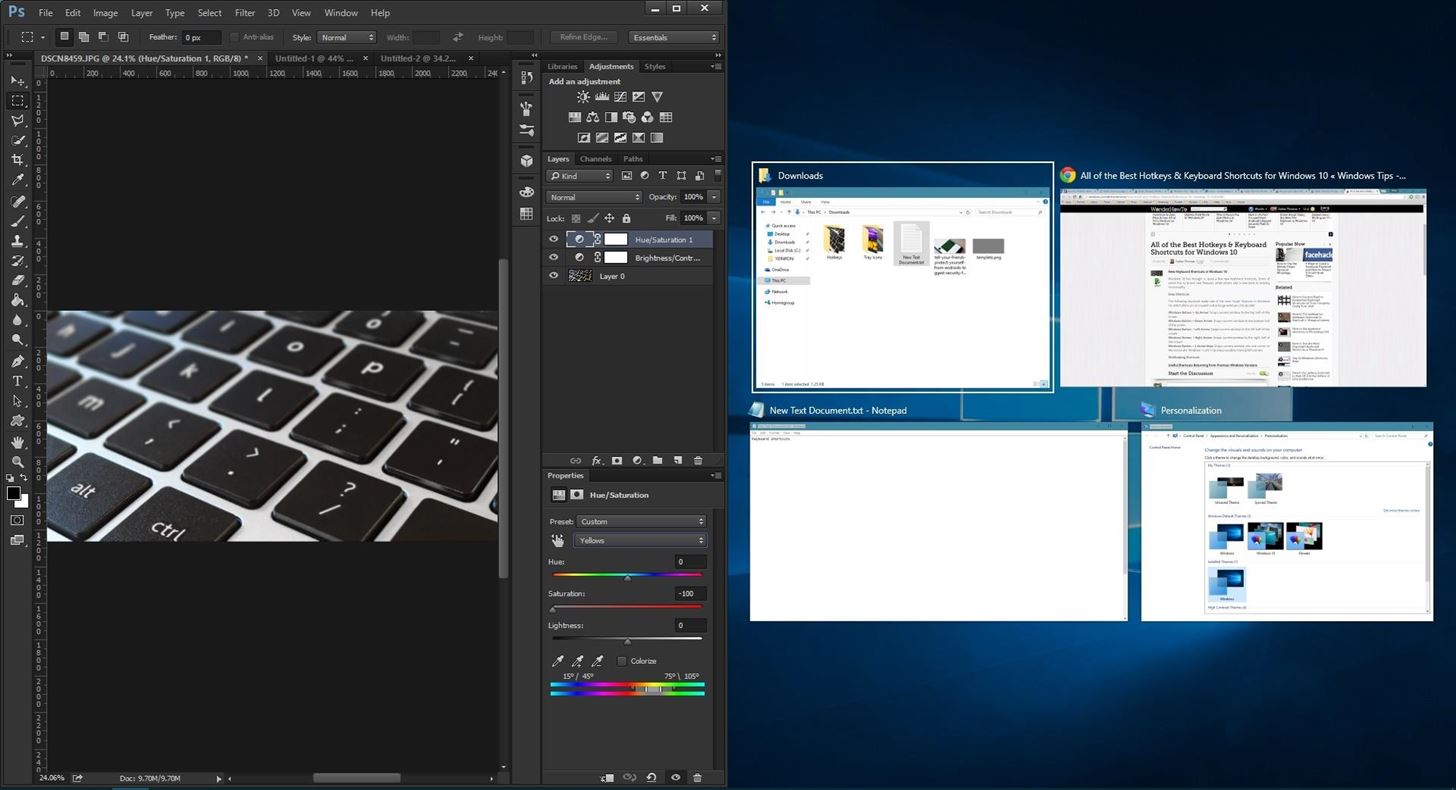
Это функция, которая может повысить вашу производительность. Однако использование мыши – не самый быстрый способ управления виртуальными рабочими столами.
Быстрый способ – это воспользоваться клавиатурой, и вот комбинационные клавиши, которыми вы можете воспользоваться:
- Windows + Ctrl + D – создает новый виртуальный рабочий стол.
- Windows + Ctrl + Стрелка влево – переключается на предыдущий виртуальный рабочий стол.
- Windows + Ctrl + Стрелка вправо – переключается на следующий виртуальный рабочий стол.
- Windows + Ctrl + F4 – закрывает текущий виртуальный рабочий стол.
Комбинации клавиш для опций доступности в Windows 10
Если вам нужно быстро запустить параметры доступности с Windows 10, вот комбинации клавиш, которые вы можете использовать:
- Windows + U – запускает Центр простоты доступа.
- Windows + Control + Enter – запускает Экранный диктор.
- Windows + Control + N – открывает настройки экранного диктора.
- Windows + + – запускает лупу и увеличивает масштаб.
- Windows + – – Если лупу открыто, она уменьшается.
- Windows + Escape – закрывает лупу.
- Windows + H – заставляет Windows 10 переходить в режим диктовки, чтобы вы могли проще вводить текст. Эта функция работает только для английского языка.
Если вы хотите увидеть инструкцию Microsoft по гараячим клавишам: Клавиши для Windows 10.